
Как сделать голосовой вызов на андроиде?
Голосовой набор номера на андроид — как настроить и использовать
Голосовой набор номера — удобная и полезная функция, доступная всем владельцам Android-устройств. Выполнение нескольких простых шагов и знания о том, как правильно пользоваться данной опцией, помогут легко общаться со своим девайсом с помощью голоса, обходиться без рук в неудобной ситуации и совершать многие действия быстрее.
Для чего нужен голосовой набор
Функция значительно упрощает жизнь владельцам устройств на Android, ведь такой вид набора даёт возможность выполнять необходимые действия и не отвлекаться на нажатие клавиш.
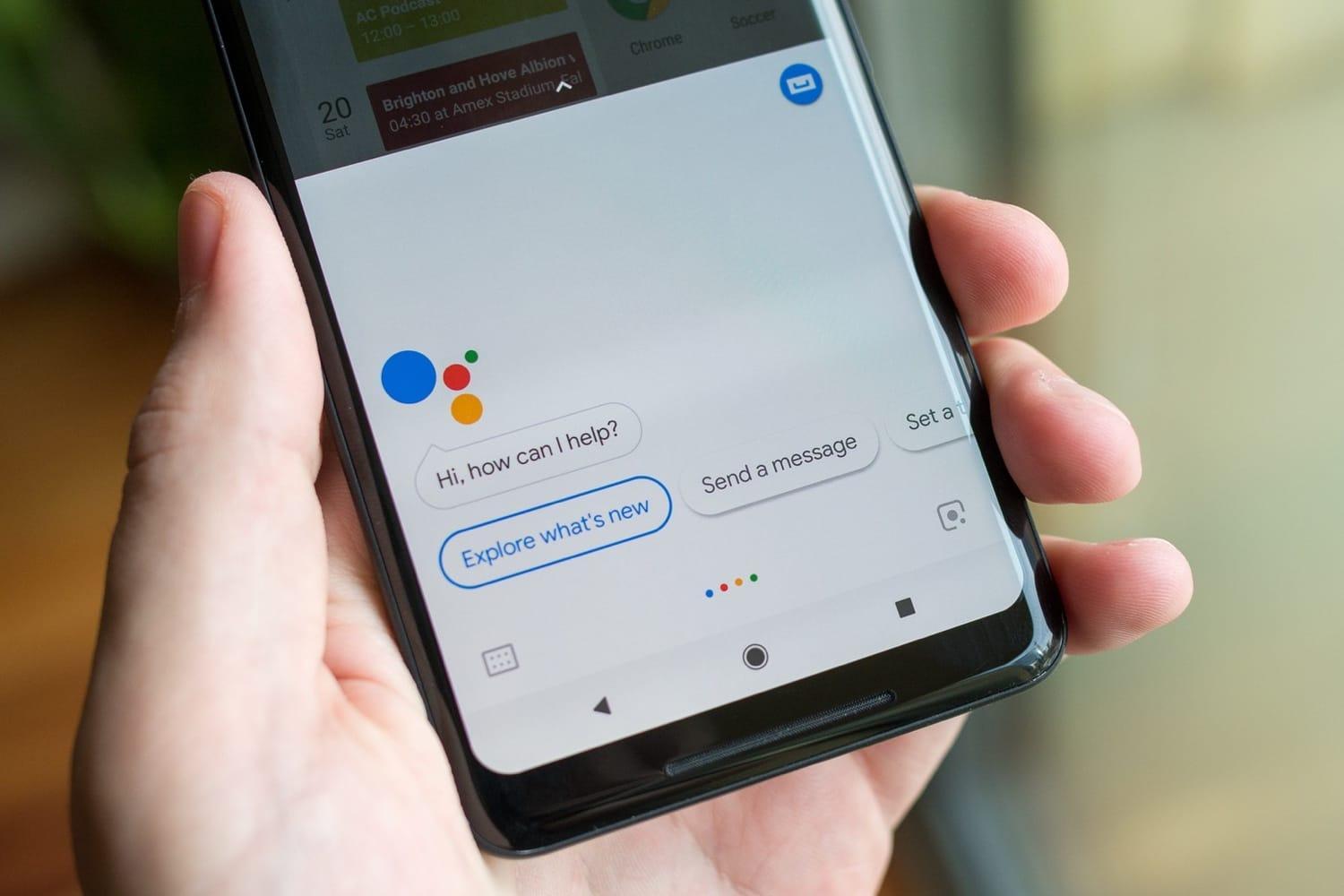
Виртуальный ассистент от Google
Обратите внимание! Это комфортное и практичное решение для тех, кто едет за рулём, не любит печатать или не имеет на это времени, для пенсионеров, которым не всегда удобно пользоваться клавиатурой, а также для людей с ограниченными возможностями.
Включение встроенного ассистента в настройках
Чтобы запустить помощника в настройках устройства андроид, нужно:
- Зайти в Гугл аккаунт.
- Открыть «Настройки» в меню телефона.
- Выбрать раздел «Google».
- Найти и открыть пункт «Сервисы в аккаунте».
- Зайти в панель «Поиск, ассистент и голосовое управление».
- Выбрать вкладку «Голосовой ввод» и нажать на «Voice Match».
- Активировать доступ и разрешить разблокировку устройства функцией Voice Match.
Важно! Здесь же необходимо будет записать и сохранить образец голоса. После этого система запомнит скорость, интонации и другие особенности речи пользователя, а Гугл ассистент при обращении сможет лучше её распознать.
Далее рекомендуется настроить некоторые дополнительные параметры. Для этого в меню «Настройки» потребуется найти раздел «Расширенные настройки» и выбрать в нём «Язык и ввод», где будут два важных пункта: «Синтез речи» и «Голосовой ввод Google».
В первом разделе выставляются параметры ассистента:
- выбор языка;
- озвучивание чисел;
- громкость;
- включение или отключение функции скачивания данных только через Wi-Fi.
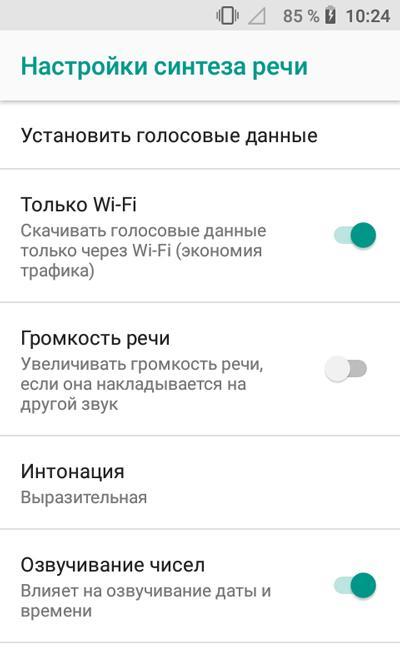
Настройка синтеза речи
В блоке «Голосовой ввод Google» можно:
- установить язык;
- отобрать и настроить голосовые пакеты;
- включить или отключить озвучивание результатов;
- разрешить запись через гарнитуру посредством Bluetooth и управлять по Bluetooth, когда экран заблокирован.
Важно! Голосовой набор номера на андроид работает только при стабильном подключении к Интернету.
Как пользоваться Google ассистентом
Голосовой набор через встроенный помощник осуществляется в следующем порядке:
- Если экран заблокирован, нужно произнести «Ok Google», если разблокирован, то нажать кнопку «Домой». После этих действий утилита перейдет в режим приёма речевых команд, и на дисплее устройства появится изображение микрофона.
- Задать команду «Набрать номер» или «Позвонить».
- При выборе первой команды необходимо будет продиктовать номер телефона.
- При выборе второй команды потребуется назвать имя контакта. Позвонить в этом случае можно только тем людям, которые есть в записной книжке пользователя, а также любой публичной компании, официально зарегистрированной в Google. После получения необходимой информации помощник выполнит вызов.
Некоторые девайсы на андроид позволяют выполнять набор номера голосом и через клавиатуру. Для этого нужно зайти в меню вызовов, открыть её и нажать на значок микрофона. После того как ассистент будет готов к работе, продиктовать ему одну из вышеперечисленных команд.
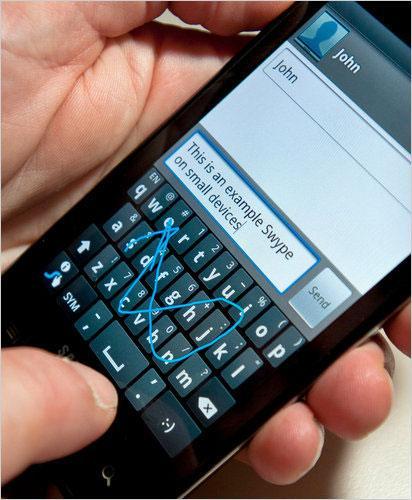
Клавиатура для набора номера с возможностью голосового ввода
Обратите внимание! Кроме набора номера, утилита позволяет с помощью речевых команд искать информацию в браузере, писать и отправлять СМС, сообщения в мессенджерах и соцсетях, набирать текст в онлайн-офисе Google Docs.
Приложения для голосового набора номера
Для выполнения звонков с помощью голосовых команд пользователям также доступны специальные программы. Их можно бесплатно установить из магазина приложений Play Market, но перед тем как включить на андроид устройстве голосовой набор, потребуется дать им разрешение на выполнение звонков и использование некоторых данных девайса.
«Голосовой набор»
Программа имеет простой интерфейс, поэтому разобраться с её настройкой и работой будет очень легко. Нажав на значок в виде шестерёнки в правом верхнем углу главного экрана, можно выставить необходимые параметры:
- язык речи и приложения;
- автозапуск;
- интервал времени до начала выполнения вызова;
- выбор номера по умолчанию для контактов с несколькими номерами.
Чтобы позвонить через данную утилиту, достаточно во вкладке с номерами найти кнопку микрофона, нажать её и назвать имя контакта. На большинстве устройств для этого также потребуется подключение к Интернету.
Обратите внимание! Пока программа не позволяет по умолчанию выбрать приоритетную SIM-карту, поэтому если в смартфоне их две, перед звонком придётся уточнить, с какой из них делать вызов.
Голосовой поиск от UX Apps
Раздел «Настройки» расположен в левом верхнем углу главного экрана приложения. В нём пользователи могут:
- выбрать язык;
- включить или отключить показ вариантов распознавания речи, сохранение истории запросов и др.
Возможности этой утилиты значительно шире, она позволяет речевыми командами набирать и отправлять сообщения, искать программы на устройстве, видео на платформе YouTube и информацию в браузере.
Чтобы позвонить, нужно запустить утилиту, нажать на иконку с изображением телефонной трубки и произнести имя контакта. По такому же принципу можно задавать приложению и другие команды.
Интерфейс программы «Голосовой поиск»
VoCaller
Главным отличием и преимуществом программы является возможность набора номера без доступа к сети Интернет. Выполнить голосовой вызов контактов на андроид можно двойным нажатием кнопки «Включения/Отключения» устройства.
В настройках приложения пользователи могут выставить интервал времени между щелчками и количество секунд до автоматического набора. Также программа запоминает часто используемые контакты и даёт возможность автоматически включать режим громкой связи.
Ассистент «Дуся»
Среди всех виртуальных ассистентов для голосового поиска «Дуся» имеет самый широкий функционал, она одновременно может выполнять несколько задач различной сложности.
Управлять утилитой можно, непосредственно войдя в программу или используя команды в фоновом режиме работы. Вызвать помощницу можно несколькими способами:
- голосом;
- взмахом;
- открыванием из виджета;
- встряхиванием;
- поднесением к уху.
В настройках приложения можно отрегулировать параметры для каждого из способов активации, речевого набора, поиска транспорта, мест, приложений и многого другого, а также включить или убрать озвучку уведомлений других программ.
Важно! Некоторые возможности утилиты доступны только при оформлении подписки. Чтобы их протестировать, разработчики предоставляют 1 неделю пробного периода.
Использование голосового набора позволяет без использования рук совершать звонки, а иногда еще и писать СМС, искать информацию в Интернете, контакты в записной книге или нужные приложения. Внедрить эту опцию в своё устройство и разобраться в работе утилиты совсем несложно: чтобы начать пользоваться голосовым набором, можно настроить интегрированный в систему Google помощник или воспользоваться специальными сторонними приложениями. Единственное, что стоит помнить — большинству из них для работы потребуется наличие интернет-соединения.
Как сделать голосовой вызов на андроиде?
Обзор голосовых ассистентов для набора номера (Voice Dialer)
Друзья,
В который раз споткнулся об вопрос отсутствия человеческого оффлайн голосового управления на телефоне. В силу того, что достали эти фрагментарные поиски, решил сделать полноценный обзор.
Google Assistant и MS Cortana я рассматривать не стал, т.к. они онлайн.
Друзья, если вы знаете ещё хорошие системы которых нет в этом обзоре, присылайте ссылки в ЛС, я дополню.
Методика тестирования.
Шаг 1.
— Ставится программа.
— Первый тест запуск и скорость запуска. Всё, что медленно запускается, сразу мимо.
— Начинаю говорить с программой, смотрю как распознаёт. Всё, что порождает ошибки или требует усилий, чтобы меня поняли — мимо.
— Начинаю пытаться использовать базовый функционал: позвонить, открыть приложение. Кто не умеет, мимо.
— Записываем результаты. Стираем.
— Следующий.
Шаг 2.
Получаем список более-менее годных программ.
— Ставится программа.
— Изучаются тонкие настройки.
— Тестируется расширенный функционал. Фактически все пункты тестов.
Тесты:
1. Набрать номер телефона из записной книжки
2. Включить/выключить/переключить музыку
3. Взять трубку
4. Проложить маршрут навигатором
Тестирование.
Для вашего удобства, я расположил программы с лучшими результатами выше в списке.
Дуся
Ассистент Дуся
До сих пор развивается: Да
Требуется регистрация: Нет
Платность: Платная с пробным периодом.
Автономность: Да
Русский: Да
Понимает контакты на русском: Да
Интерфейс: Удобный
Качество распознавания: 4++, близко к 5
Ощущения: Хорошо распознает, что говорю. Увы, музыкальный плеер так и не запустила, браузер тоже, зато навигацию без проблем.
Вот тут сам удивился. Пробовал Дусю раньше, работала не очень, но сейчас норм.
AIVC
AIVC
Обновлялось: 13.10.17
Требуется регистрация: Нет
Платность: Есть платная версия
Автономность: Да, но есть онлайн функции.
Русский: Нет
Понимает контакты на русском: Нет
Интерфейс: 4+
Качество распознавания: 4
Ощущения: Сразу лезет на свой сайт. В числе прочего единственная программа которая полезла смотреть номер телефона 0_0.
Перед тем как позвонить идёт прогресс который позволяет в случае надобности голосом отменить звонок. Очень удобная фишка, у других вроде не видел.
В целом понравилось , обидно, что по-русски не распознаёт.
Ассистент на русском
Голосовой ассистент на русском языке (NEW — функция обучения)
До сих пор развивается: Нет?
Требуется регистрация: Нет
Платность: Есть платная версия
Автономность: Активно ломится в интернет, хотя и без него нормально работает.
Русский: Да
Понимает контакты на русском: Да
Интерфейс: нормальный
Качество распознавания: 4++
Ощущения: Хорошо определяет контакты и кому звонить. Нравится. Находит контакты на любом языке.
Та-же Дуся, только в профиль. Есть мнение, что у них один и тот же разработчик. Не проверял.
Extreme Go Personal Voice Assistant
https://play.google.co…=com.multiverse.jarvis
Требуется регистрация: Нет
Платность: Реклама
Автономность: Да
Русский: Нет
Понимает контакты на русском: Нет
Интерфейс: терпимо
Качество распознавания: 4+
Голос программы: 300 рупий/мес
Сторонние разрешения: Google — запись аудио
Ощущения: Работает в принципе сносно, но не 100% удовлетворяет потребностям.
KLets
KLets — Управление голосом
Обновлялось: 22.02.17
Требуется регистрация: Нет
Платность: Старьё
Автономность: Да
Русский: Нет
Понимает контакты на русском: Нет
Интерфейс: 3
Качество распознавания: 3+
Ощущения: На английском. Есть обучалка. Сама говорит, очень дофига говорит. В целом по-английски понимает, но половину контактов не может вызвать, когда начинаешь вызывать по имени, выдаёт список (который может легко быть пунктов пять-семь) и начинает его зачитывать. С ходу найти как отучить не вышло. Не нравится.
С маркета приложение удалено.
Dragon Mobile Assistant
Dragon Mobile Assistant
Обновлялось: 04.01.16
Требуется регистрация: Есть платная версия
Платность:
Автономность:
Русский: Нет?
Понимает контакты на русском: Нет?
Интерфейс:
Качество распознавания:
Ощущения: Dragon Mobile Assistant (Пост Ai1dRo0kNotBot #67139942)
То самое ощущение, когда натыкаешься на свой обзор сделанный раньше.
Robin
Robin (Робин)
Требуется регистрация: Нет
Платность: Да?
Автономность: Нет
Русский: Да
Понимает контакты на русском:
Интерфейс: 4+
Качество распознавания: Х3
Ощущения: В интернет ломится, к себе на сайт и ещё на пару.
Так и не запустился. Жаловался, что к интернету не может подключиться.
Учитывая количество спетых программе диферамб, попробовал две разных версии. Обе жаловались, что не могут в сеть попасть
Smart Voice Assistant
Smart Voice Assistant
Требуется регистрация: Нет
Платность: Есть реклама.
Автономность: Да
Русский: Нет
Понимает контакты на русском: Х3
Интерфейс: 4
Качество распознавания: не заработало
Ощущения: Ломится на кучу адресов для рекламы и для построения графиков. Довольно долго подгружает списки контактов и приложений. Всё сделал базово по инструкции. Вообще не активируется. Мимо.
Voice Button
VoiceButton
Требуется регистрация: Нет
Платность: Есть платная версия
Автономность: Да
Русский: Нет
Понимает контакты на русском: Нет
Интерфейс: Нормальный
Качество распознавания: 3
Ощущения: Шляпа. Ни разу даже номер набрать с ходу не получилось. Раньше вроде как получалось, но всё равно работало коряво.
Voice Button
https://play.google.co…icklaunch.nutter&hl=en
Требуется регистрация: Нет
Платность: Реклама?
Автономность: Да
Русский: Нет
Понимает контакты на русском: Нет
Интерфейс: Нормальный
Качество распознавания: 3+
Ощущения: Примерно то-же что и Voice Button
Eva
EVA — Virtual Assistant
Обновлялось: 22.01.15
Ощущения: Пробовал давно, но ощущения остались так себе.
ANDY Voice Assistant
ANDY Voice Assistant
Требуется регистрация:
Платность: Старьё
Автономность: Нет
Русский: Нет
Понимает контакты на русском: Нет
Интерфейс: 4-
Качество распознавания: 4
Ощущения: Официальный сайт не работает, из маркета удалена. Зато крайняя версия на форуме от 2018 года. Не уверен, что хочу это ставить вообще.
При первом запуске ломится на офф сайт (которого уже нет).
Использует онлайн гугл для распознавания. Фигня какая-то.
Jarvis
Jarvis
Требуется регистрация: Нет
Платность: Нет?
Автономность: Х3
Русский: Да
Понимает контакты на русском: Х3
Интерфейс: Простой
Качество распознавания:
Ощущения: Так и не запустился.
S Voice
S-Voice
Ощущения: Не запустилась, причём ни 1.9 ни 11 версия. Пока мимо.
Voice Speed Dial
Voice Speed Dial
Cyberon Voice Dialer и Voice Commander
Требуется регистрация: Нет
Платность: Хочет денег
Автономность:
Русский:
Понимает контакты на русском:
Интерфейс:
Качество распознавания:
Ощущения: Ругалась на лицензию, не запустилась. Пока мимо.
Lyra Virtual Assistant
https://play.google.co…olutions.teneo.va.prod
Требуется регистрация: Да
Ощущения: Хотят онлайн регистрацию, лесом.
Jarvis AI
https://play.google.co…?id=com.pa.gs.ai&hl=ru
Ощущения: Мультяшный интерфейс какой-то. Тяжело запускается. На этапе «получил команду, буду распознавать» вешается намертво.
За рамками обзора
Bixby
Bixby
Весьма обещающий инструмент управления, но т.к. меня не прельщает пользоваться родным лаунчером Samsung, я Bixby рассматривать не стал.
HOUND Voice Search & Assistant
HOUND Voice Search & Assistant
Требуется регистрация: Нет
Автономность: Нет
Ощущения: Интерфейс красивый, но всё распознавание «где-то там».
HTC Speak
HTC Speak
Ощущения: Системное приложение для HTC, не полез разбираться как его активировать. Очень похоже, что с ним на других телефонах будут сложности.
Сообщение отредактировал Ai1dRo0kNotBot — 28.11.19, 11:11
Голосовой вызов на андроид без интернета

Личный опыт настройки голосового набора на андроид (в опыте участвовали HTC Desire HD (2.2) + Jabra JX10):
« У меня WM6 телефон настроен таким образом, что при нажатии клавиши «вызов» на Bluetooth, телефон включает голосовой вызов, затем в наушниках раздается сигнал, и я диктую имя вызываемого абонента. Далее — идет набор его номера. При этом я даже не достаю телефон из кармана — это большой плюс в определенных обстоятельствах: за рулем или когда заняты чем-то руки. Как включить и настроить ассистента помощника от гугл читайте ниже.
Для того, чтобы установить функцию голосового вызова на андроид без интернета можно использовать программы:
— ChoiceDialer с choicedialer.com (бесплатный)
— Cyberon Voice Commander 3

Обе программы четко отрабатывают нажатие кнопки гарнитуры для вызова голосового набора и набора номера с одного раза. Установленная же программа в гарнитуре работает не так оперативно.
Представленные здесь программы результативно, однократным нажатием вызова на ВТ гарнитуре запускают опознавательный сигнал, звучит вопрос: «Saycommand», отвечаем: «Call Tanya» и программа набирает соответствующий номер. Не приходится даже брать телефон в руки. Можно держать руль и спокойно разговаривать!
Чтобы научить программу русским именам можно использовать Cyberon. Но эта опция так и не поддалась мне, пока. Написал в службу поддержки и ожидаю ответ. Пока продублировал те контакты, которые использую с голосовым набором на андроид на английском языке, но их немного. Русские имена на английском система опознает нормально.
Так же с помощью этих программ можно запускать голосовым вызовом на андроид и другие программы, правда, после этого нужно разблокировать обязательно телефон. Или спрашивать время на английском. Ответ на ваш поиск тоже прозвучит на английском».
UPD: Купил Worldwide версию, работает отлично, метки ставятся на русские контакты.
UPD2: В интернет-магазине появилась русскоязычная версия Cyberon 3.0, прекрасно распознает команды и русские имена.
Услуга голосового помощника-ассистента от Google – это достойный конкурент другим подобным продуктам. Расскажу о нём подробнее.
Как запустить ассистента в настройках смартфона?
Авторизоваться на Google и сделать следующее:
- Проследовать в раздел настроек.
- Развернуть панель инструментов Гугл.
- Кликнуть на пункт сервисов в аккаунте.
- Открыть панель с поиском, ассистентом и голосовым управлением.
- Выбрать вкладку голосового ввода.
- Развернуть панель «Voice Match».

В этом разделе надо сделать запись своего голоса для ассистента. Этим голосом можно будет посредством команды «Ok Google» произвести разблокировку дисплея и сообщить помощнику требуемый номер для набора или имя из списка контактов. Для работы этой услуги надо вот что включить:
- Активировать доступ к опции «Voice Match».
- Разрешить разблокировку таким способом.
Дополнительные настройки
Главная функция голосового управления настроена, осталось ещё несколько подстроек. Вот как правильно настроить эти параметры:
- Войти в настройки.
- Проследовать в расширенные настройки.
- Дальнейшие действия будут производиться в пункте «Язык и ввод».
Здесь находятся два важных пункта настроек:
- Голосовое управление от Гугл.
- Настройка синтезатора речи.
В первом пункте делают следующее:
- Выбор нужного языка.
- Активируют саму функцию голосовой помощи.
- Отбор и подстройка языковых пакетов.
- Проследовать в Voice Match.
- Для гарнитуры разрешить делать запись звуков посредством Bluetooth, если появляется такая возможность. Дать разрешение на управление голосом через Bluetooth, когда экран заблокирован.

В пункте синтеза речи настраивается голос помощника. Надо развернуть панель синтезатора речи от Гугл и настроить следующее:
- Выбрать язык.
- Выбор параметров синтезатора речи.
- Точные данные голоса для ассистента.
Вот главные настройки синтеза речи:
- Речевые данные.
- Отключение/подключения загрузки речевых данных исключительно с помощью Wi-Fi – для тех, кому нужно сэкономить трафик.
- Усиление звука речи – можно настроить изменение силы звука при наличии других звуковых источников.
- Интонационные нюансы.
- Произношение чисел.
Как работает функция голосового набора?
Когда с настройками покончено, не составит труда начать использовать возможности голосового помощника от самой крупной поисковой системы в мире.
Для начала надо чётко сказать: «Ok Google», чтобы на дисплее появился действующий микрофон ассистента.
При слове «Позвонить» ассистент поинтересуется – на имя какого абонента из контактов следует сделать вызов. Если произнести «Набрать номер», ассистент попросит уточнить – на какой номер надо произвести набор. Соответственно, как только этот невидимый помощник получит необходимую информацию, сразу будет сделан вызов нужному абоненту.
Как настроить голосовое управление на Андроид

Как настроить голосовое управление на Андроид. Одна из главных задач операционной системы Андроид — это максимально простое и понятное управление устройством. В каждом обновлении появляется всё больше новых возможностей, которые существенно упрощают пользование. Одной из таких функция является голосовое управление Андроид.
Голосовое управление Андроид
Голосовое управление Андроид — это инновационная технология, с помощью которой можно управлять устройством без лишних манипуляций, а только голосом. Эта функция находится в стадии активного развития и усовершенствования.
Ok, Google на Андроид, даёт возможность более эффективно использовать устройство. Голосом можно выполнять много функций и получать качественный результат. К примеру, искать необходимую информацию, включать/выключать приложения и даже набирать текст. На сегодняшний день данная разработка не идеальна и включает в себя различные недоработки.
Все команды, которые возможно осуществить с помощью голосового управления делятся на две группы.
- управление функциями самого устройства — если вы хотите послушать музыку, то просто скажите — «Проиграть плейлист», если хотите включить будильник, то произнесите фразу – «Разбуди меня в такое-то время» и так далее
- поиск информации — голосовым запросом можно узнать, например, погоду, посмотреть счёт игры любимой команды, найти слова песни и так далее
Но к сожалению, есть и некоторые ограничения в работе голосового управления. Иногда на невостребованные запросы вы не сможете получить информацию. Например, вас интересует расписание сеансов в кинотеатрах Киева, и вы без проблем получите ответ, а вот если вы зададите тот же запрос, но уже касательно менее крупного города, то тут могут возникнуть проблемы, и вы можете столкнуться с отсутствием информации.

Как включить голосовое управление
Для того, чтобы воспользоваться голосовым управлением Ok, Google, необходимо постоянное подключение к интернету. В ограниченных размерах приложение может работать и без интернета, но качество распознавания голоса будет очень плохим и использование функции будет практически невозможным.
Включить голосовое управление несложно. Для этого нужно:
- установить приложение Google, если оно у вас уже установлено, то убедитесь, что стоит именно последняя версия
- зайти в приложение Google
- в верхнем левом углу нажать значок, который выглядит как три горизонтальные линии
- далее зайти в «Настройки»
- выбрать «Голосовой поиск»
- после — «Распознавание Ok, Google» или «На любом экране»


На некоторых устройствах распознавание функции голосового управления доступно не только в приложении Google, но и в других программах. Для этого в программе Google нажмите:
- «Настройки»
- далее — «Приложения». Там у вас отобразится перечень программ, в которых вы можете использовать Ok, Google
Основными требованиями для работы голосового управления является наличие программы Google версии 3,5 или выше и операционная система Android 4.4 или выше.
Как настроить голосовое управление
Функция Ok, Google всегда активна при условии, если у вас запущено приложение Google или Google Chrome. После активации система зафиксирует ваш голос и в дальнейшем с распознаванием проблем не должно быть. Чтобы осуществить запрос достаточно произнести фразу Ok, Google и сформулировать вопрос или команду.
Как отключить голосовое управление
Отключить Ok, Google не сложнее, чем включить. Для этого нужно сделать следующее:
- зайти в приложение Google
- в верхнем левом углу значок, который выглядит как три горизонтальные линии
- выбрать «Голосовой поиск»
- далее «Распознавание Ok, Google»
- убрать флажок — «На любом экране» или «Всегда включено»
Команды голосового управления
Ok, Google распознаёт множество разных команд. Нет конкретного перечня выполняемых запросов, так как у каждого пользователя они разные.
Вот небольшой список команд, которые можно осуществить с помощью голосового управления:
- позвонить любому человеку из списка контактов
- отправить текстовое сообщения
- отправить письмо по электронной почте
- опубликовать запись в социальных сетях
- отследить посылку
- запустить приложение
- узнать погоду
- проложить маршрут до места назначения
- найти место, компанию, заведение
- перевести текст с одного языка на другой
- определить песню и так далее

Не работает голосовое управление. Какие могут быть причины и как исправить?
Убедитесь, что голосовое управление активно: «Настройки» — «Голосовой поиск» — «Распознавание О’кей, Google». Установите флажок — «Из приложения Google». Также для правильной работы голосового управления необходимо подключение к интернету. Убедитесь, что устройство подключено к Wi-Fi или мобильному интернету. Попробуйте перезагрузить устройство.
Заняты руки? Управляем Android смартфоном при помощи голоса
Управление техникой голосом до недавнего времени можно было наблюдать только в фантастических фильмах, описывающих мир будущего. Но уже сейчас дать команду мобильному устройству без использования рук достаточно просто. Выход обновлений программного обеспечения постоянно расширяет функционал этой опции и улучшает распознавание речи. В текущей статье рассмотрим, как работает голосовое управление Андроид, опишем необходимые настройки и основные команды.
Историческая справка

Выполнение команд голосом было применено еще в 2011 году с интеграцией программы Siri в устройствах под управлением iOS.
Первым смартфоном с данной возможностью стал iPhone 4S, но русскоговорящей аудитории компании Apple использовать виртуального помощника до сих пор удается с трудом. Распознавание русского языка остается на низком уровне, требуется дальнейшая доработка.

В устройствах, работающих на Андроид, голосовое управление появилось с выходом версии ОС 4.1.
Приложение Google Now могло выполнять многочисленные действия после произнесения речевой команды. Поддержка русского языка появилась в 2013 году. Программа отлично распознает голос и позволяет существенно расширить функционал смартфона.
Как настроить голосовой помощник
В большинстве прошивок мобильных телефонов и планшетов голосовое управление установлено по умолчанию. В противном случае необходимо посетить Play Market, ввести в строку поиска «Google», открыть страницу и установить приложение.
Далее рассмотрим, как включить голосовое управление:
- Открыть настройки мобильного телефона, перейти в раздел расширенных параметров.
- Выбрать пункт «Язык и ввод», затем «Голосовой ввод Google».
- Нажать строку «Управление голосом (Voice Match)». Активировать опцию «Распознавать Ok Google всегда».
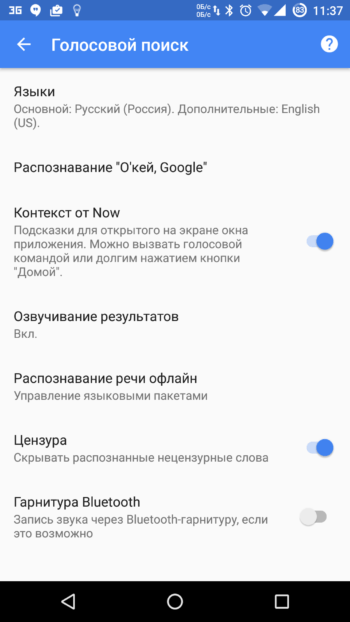

Если нет необходимости в постоянном распознавании голоса, можно разместить виджет приложения на рабочий стол.
В таком случае команду следует начинать произносить после нажатия на значок микрофона.
Особых инструкций касательно того, как отключить опцию, нет. Следует удалить виджет и приложение или отключить функцию постоянного распознавания.
Практическое применение
На практике голосовое управление помогает справляться со многими задачами, оставляя руки свободными. Вот некоторые их них:
- Запуск приложений без необходимости поиска ярлыка и попадания по маленьким иконкам.
- Установка маршрута во время нахождения за рулем. Не потребуется отвлекаться от дороги и отпускать управление.
- Создание снимков на смартфоне, расположенном на штативе.
Список можно продолжать очень долго. Каждый пользователь найдет действие, которое будет удобно выполнять речевой командой.
Голосовые команды
Все действия, задаваемые при помощи слов, могут быть условно разделены на 2 категории:
- Контроль и изменение функций телефона или планшета. Установка будильника и напоминания, создание заметки, отправка СМС, осуществление исходящего вызова, проигрывание музыки и т.д.
- Поиск информации в интернете. Задав поисковый запрос, можно быстро получить интересующую информацию. Например, узнать расписание сеансов кинотеатра или счет футбольного матча. Конечно, данных будет больше в отношении крупных городов и популярных мероприятий. Осуществляя поиск касательно небольших населенных пунктов, можно не получить требуемых сведений.

Далее будет представлена информация об основных голосовых командах. Рассмотрим, как следует задавать запрос, и какого результата можно добиться.
Справочная информация
Прежде всего, с помощью голосового запроса можно узнать любую интересующую информацию. Например, столицу какой-то страны, создателя ОС Андроид, самую длинную реку планеты и т.д. Если активировано непрерывное распознавание команд, следует лишь произнести «Ok Google» и задать поисковый запрос.
Среди прочих функций можно выделить следующие:
- Распознавание мелодии. Требуется сказать «что за песня» и подставить микрофон смартфона под проигрываемый трек. Система постарается распознать композицию и сообщить ее название.
- Перевод с иностранного языка. Например, как перевести слово «love».
- Выполнение расчетов. Система сможет легко подсказать квадратный корень из 53, сумму двух чисел, процентное выражение и т.д.
- Конвертация величин. С помощью голосового управления выполняется конвертация валют, пересчет миль в километры, дюймов в сантиметры и т.д.
- Стоимость акций компаний и курс валют. Указав запрос вида «цена акций Microsoft», можно немедленно получить требуемый показатель. Также система покажет курс доллара, рыночную капитализацию, стоимость биткоина и прочее.
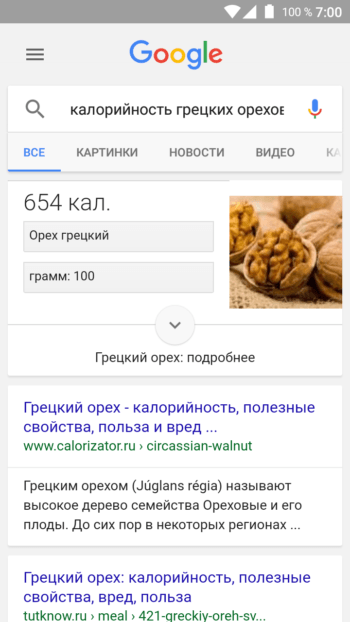
Набор номера
Чтобы осуществить исходящий вызов, необходимо сказать следующую фразу: позвонить «имя абонента». Если в записи контакта присутствует несколько номеров, система попросит уточнить данные. Необходимо произнести словами «рабочий» или «мобильный», затем порядковый номер (если записей несколько).
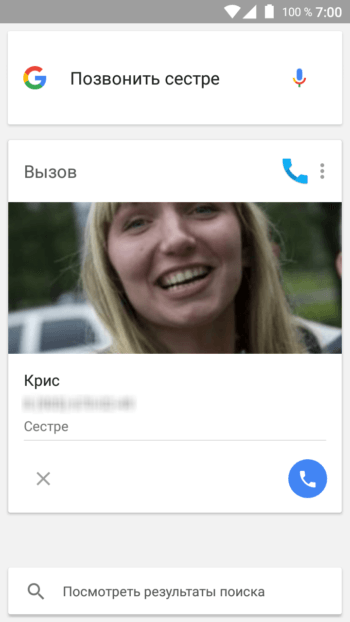
Отправка СМС
Подобным образом осуществляется написание и отправка сообщений. Порядок действий будет следующим:
- Сказать «Ok google».
- Затем произнести: написать «имя контакта» + текст сообщения + отправить.
- Сообщение будет отправлено указанному абоненту.
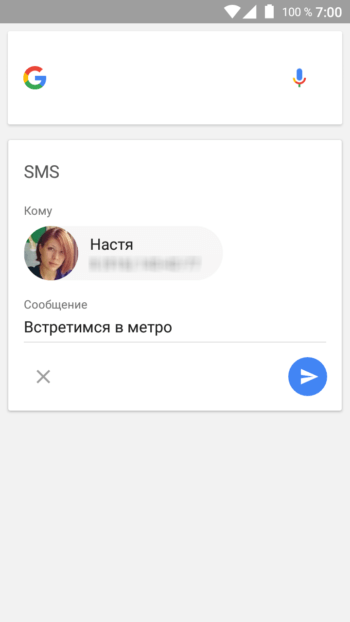

В случае с необходимостью отправки текста через стороннее приложение следует диктовать команду в таком порядке: сообщение + название приложения + имя абонента + текст.
В итоге голосовой запрос будет следующим: сообщение Viber, Андрей, сейчас за рулем, перезвоню позже. Для пересылки добавить «Отправить».
Установка будильника
Чтобы завести будильник, совершенно нет необходимости заходить в настройки часов и выставлять время вручную. Следует лишь произнести «разбуди меня в 7 утра» и время сигнала будет задано. По умолчанию создается разовый сигнал, который будет выполнен в ближайшие 24 часа.
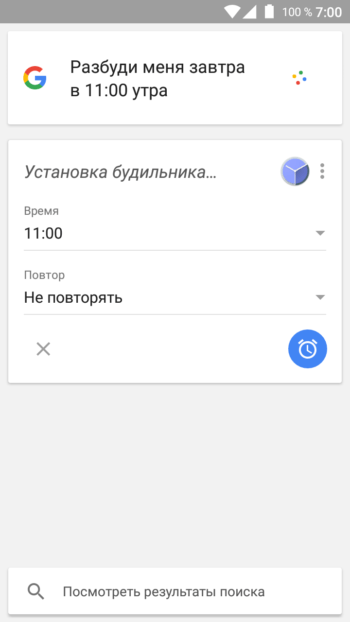
Календарь и время
Голосовой запрос поможет создать напоминание в календаре и добавить текстовую запись. Помощник Google поддерживает такие команды:
- добавить напоминание;
- установить таймер на 3 минуты;
- часовой пояс «название страны»;
- восход солнца в «название города».
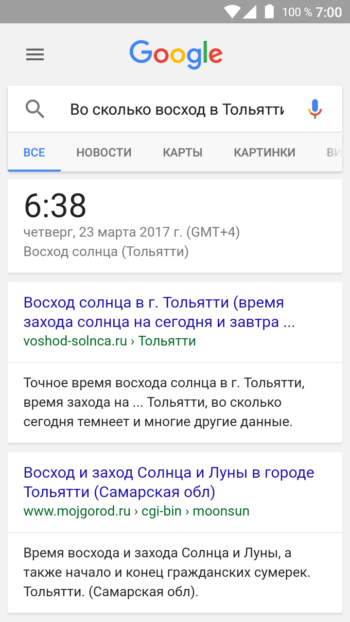
Погода
По части определения текущего состояния погоды голосовой помощник имеет весьма широкий функционал. Запросы можно задавать следующим образом:
- погода;
- погода в «название города», если требуется узнать прогноз в месте, отличном от текущего местоположения;
- ожидается ли сегодня дождь;
- скорость ветра;
- возможные осадки завтра.
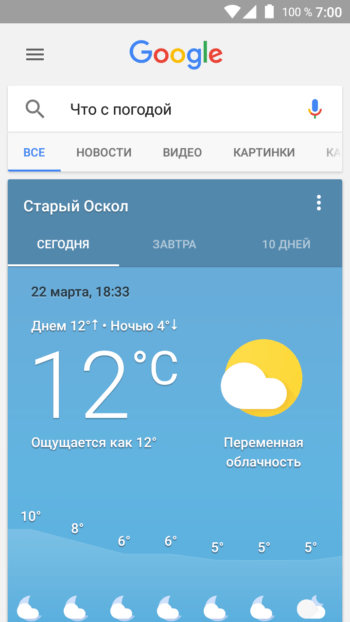
Навигация
Произнеся голосовую команду, можно узнать текущее местоположение, сориентироваться на местности и проложить путь к интересующему объекту.

Построение маршрута выполняется исходя из средства передвижения: пешком, на велосипеде, автомобиле, общественном транспорте.
Система умеет показывать фотографии расположенных поблизости зданий и значимых ориентиров.
Поисковые команды могут быть следующими:
- карта Лондона;
- проложить маршрут до ул. Образцовой, дом 12;
- рестораны, кафе, магазины, аптеки поблизости;
- где находится гора Эверест.
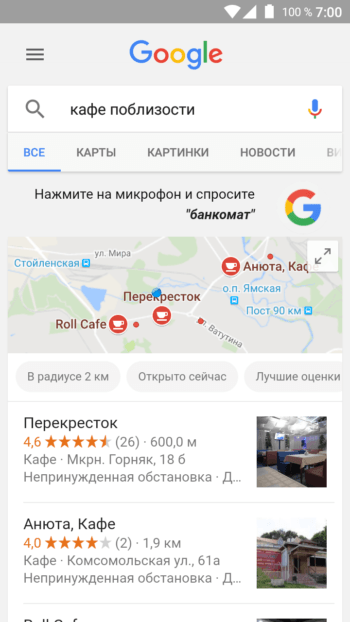
Особенно удобно пользоваться голосовым управлением при вождении автомобиля. Задать маршрут движения можно, не отрывая рук от руля.
Контроль функции и запуск приложений
В завершении изучения возможностей голосового помощника рассмотрим изменение настроек системы и открытие приложений. Количество поддерживаемых функций и команд не слишком обширно, но при практическом применении этого оказывается вполне достаточно. В качестве примера приведем следующие команды:
- открыть Facebook, Instagram или любое другое приложение;
- увеличить или уменьшить яркость экрана;
- повысить или понизить громкость;
- следующая песня плейлиста;
- включитьWi-Fi, Bluetooth;
- активировать фонарик;
- сделать фото;
- записать видео;
- открыть будильники.
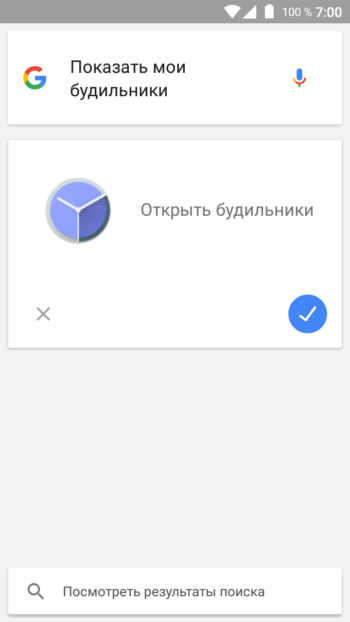
Рассмотренные выше команды являются основными и помогут использовать функционал голосового помощника в полную силу.

При произнесении задачи следует говорить четко и без запинок, иначе система запутается и не сможет выполнить действие.
В начале речи необходимо полностью представлять команду в голове. После нескольких тренировок дальнейшее использование функции не вызовет затруднений.
Далее кратко опишем принцип работы программы, позволяющей осуществлять голосовое управление всей системой Андроид.
Voice Access
Помимо Ok Google, в операционной системе существует функция, предназначенная для пользователей с ограниченными возможностями.

Voice Access обеспечивает управление голосом в масштабе всей ОС.
Первый запуск программы произошел в 2016 году. В данный момент она все еще находится в режиме тестирования, но уже достаточно хорошо справляется со своими задачами.
В основу программного обеспечения были положены те же технологии, что и для поиска голосом. Активированное приложение присваивает каждому элементу окна порядковый номер. Для воздействия с любым из них требуется лишь назвать расположенную рядом цифру. При этом исключается всякий физический контакт.
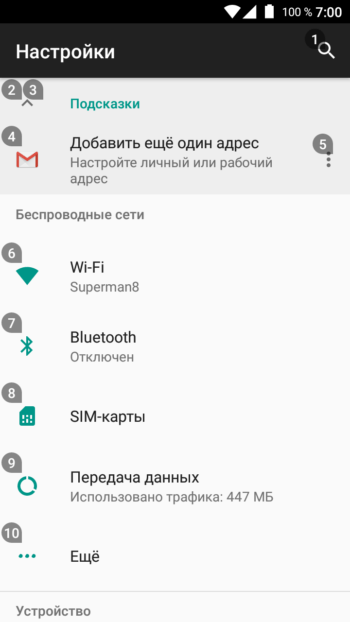
Voice Access обладает и другими навыками, распространяющимися на систему в целом. Например, можно открыть браузер, перейти на рабочий стол, пролистать страницу вниз и т.д. Другими словами, приложение заменяет жесты, касания, ввод текста и его редактирование.
Невзирая на статус beta-версии, Voice Access открывает невероятные возможности по части речевого управления системой Андроид. В паре с «Ok Google» они становятся лучшими голосовыми помощниками, существующими на сегодняшний день. Пользователи мобильных устройств никогда ранее не имели столь широких возможностей для простого взаимодействия с телефонами и планшетами.
